Informatikai szakértőként a következő ingyenes gépelési eszközöket ajánlom gyerekeknek Windows 10/11 rendszeren. 1. TypingClub 2. KeyBlaze 3. Gépelés.com 4. NitroType Ezek mind nagyszerű eszközök, amelyek segítenek a gyerekeknek fejleszteni gépelési készségeiket. Azt javaslom, hogy ezen eszközök kombinációját használja a legjobb eredmény elérése érdekében.
Ebben a bejegyzésben megvizsgáltunk néhányat legjobb ingyenes gépelési gyakorlati eszközök gyerekeknek tovább Windows 11/10 . Ezek az eszközök a gyerekek gyakorlásában is segíthetnek tanulni érintéses gépelést lépésről lépésre, szórakoztató és egyszerű módon. Előfordulhat, hogy először egyszerű billentyűleütésekkel kezdik, majd kis szavakat kezdenek beírni izommemóriával. Miután megjegyezték a kulcs helyét, folyamatosan fejleszthetik gépelési készségeiket, beleértve a sebességet (WPM vagy Szavak percenként ) és a pontosság.

A könnyen érthető felület, az egyszerű gépelési útmutató, a leckék és egyebek segítik a gyerekeket a gépelés tanulásában és gyakorlásában. Noha sok jó ingyenes gépelőszoftver létezik Windowshoz, a listában leírt eszközök is rendelkezésre állnak, kifejezetten a gyerekek számára, hogy fejlesszék gépelési készségeiket és általánosságban gyakorolják a gépelést.
A legjobb ingyenes gépelési gyakorlati eszközök gyerekeknek Windows 11/10 rendszeren
A listán szereplő eszközök, amelyek segítségével megtaníthatják a gyerekeket a Windows 11/10 rendszerű számítógépen gépelésre, ingyenes szoftvereket, szolgáltatásokat és Microsoft Store alkalmazásokat tartalmaznak. A mellékelt eszközök:
- Teknős napló
- KidzType
- Egyszerű gépelés gyerekeknek
- Kiran gépelési oktató
- Szmoking.
Nézzük meg ezeket a gyerekeknek szánt gépelési gyakorlatokat.
1] Teknősnapló
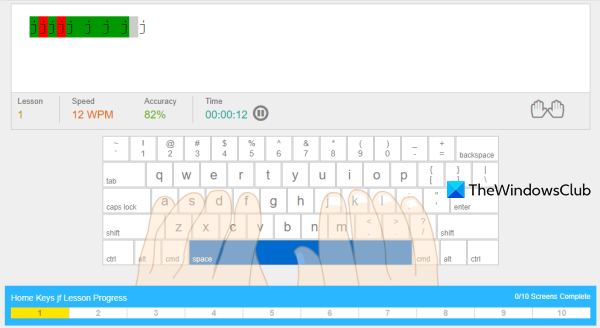
Teknős napló egy ingyenes szolgáltatás, amely külön részt biztosít a gyerekek gépelési gyakorlatához. Regisztráció nélkül használhatod. Másrészt a gyerekek ingyenesen is regisztrálhatnak, hogy elmentsék és nyomon kövessék gépelési folyamatukat, és így tovább. A gépelési játékok A rész a gépelés gyakorlására és fejlesztésére is szolgál.
Ez jár hozzá Újonc , Átlagos , és Fejlett gépelés leckék. Alapfokú szinten ott 25 lecke ahol a gyerekek gyakorolhatják a kezdősor és a billentyűk, a felső sor, az alsó sor, a vegyes billentyűk, a számbillentyűk és a számsor beírását. A gyerekek minden leckénél ellenőrizhetik sebességüket, pontosságukat és a leckére fordított időt. Billentyűzetkiosztás is rendelkezésre áll, amely segít a gyerekeknek ujjaikat a megfelelő helyre helyezni, és a leckében látható megfelelő billentyűket begépelni.
Miután kezdő szintű szakértővé válnak, továbbléphetnek Átlagos szinten, ahol a gyerekek megtanulhatják a gépelést, gyakorolhatják a kezdősor beírását a Shift billentyűvel (nagy- és kisbetűs használathoz), alsó sor, matematikai billentyűk, Shift billentyű beviteli karakterei, egyszerű írásjelek, rövid bekezdés stb. 9 lecke ezen a szinten elérhető.
Amikor a gyerekek mindkét szintet elsajátították, továbbléphetnek Fejlett az a szint, amelyen gyakorolhatják a gépelést különböző gépelési célokkal, például gyakorlati célokkal 28 wpm , 36 wpm , 50 szó másodpercenként stb Ez a szint magában foglalja 17 lecke és minden leckét más gyakorlati célra állítanak be vagy terveznek. Tehát a nehézségi szint, a bekezdés és a bekezdés hossza ennek megfelelően változik.
Ha gyermeke(i) számára szeretné használni ezt az online gépelési gyakorló eszközt, elérheti a webhelyről www.turtlediary.com .
2] KidzType
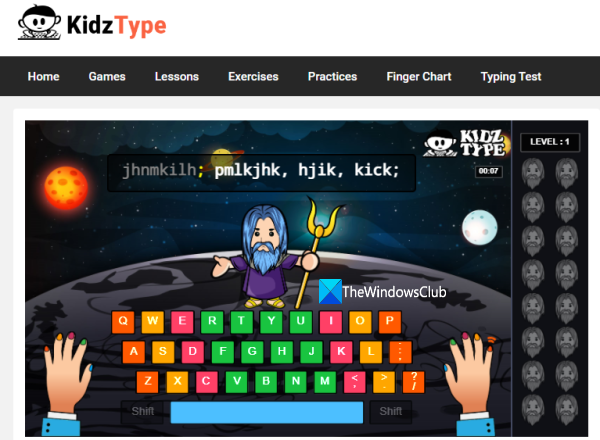
KidzType egyben egy online gépelési képzési platform gyerekeknek, amelyet fiók létrehozása nélkül használhat. Ez jár hozzá Tánc matematikai nyomtatás ahol négy szint van, és minden szint 3 különböző szakaszt tartalmaz, amelyek segítenek a gyerekeknek megtanulni az érintéses gépelést.
Ezen kívül van még Játékok szakasz, ahol 25+ Vannak gépelési játékok, amelyeket a gyerekek választhatnak, és tetszés szerint játszhatnak. Néhány más szakasz vagy kategória is jelen van, beleértve:
- Leckék: Ebben a részben érheti el a számsoros leckéket, az otthoni sorozatleckéket, a billentyűzet-szimbólum-leckéket, a Shift billentyűleckéket stb.
- Gépelési gyakorlatok
- Gyakorlatok szakasz, ahol elérheti a házi sorozat gyakorlati leckéket, elkezdheti a mondatgyakorlatot és a bekezdésgyakorlatot.
A ujjdiagram Van egy olyan rész is, amely gyönyörű billentyűzetkiosztást, valamint megfelelő testtartást, kezdősor gombokat, ujjelhelyezési képeket stb.
És ha már volt elég gyakorlatod és megértésed, akkor tovább is léphetsz nyomtatott teszt szakaszban töltse le az 1 perces, 3 perces vagy 5 perces tesztet, és tesztelje gépelési készségeit. Ha szeretné használni ezt az online gépelést gyakorló eszközt gyermekei számára, a címen keresztül lépjen a kezdőlapjára kidztype.com .
nem tud csatlakozni a proxy szerverhez
3] Könnyű gépelés gyerekeknek
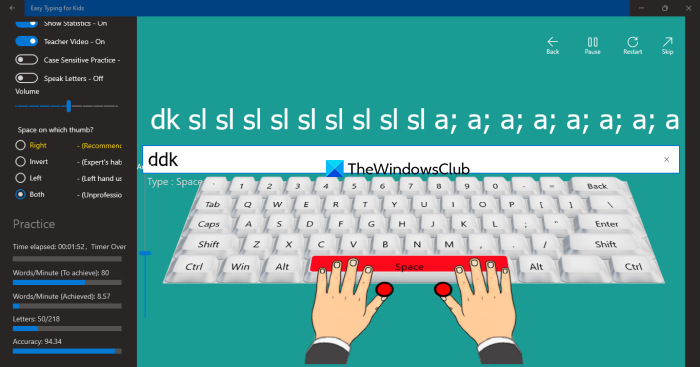
Egyszerű gépelés gyerekeknek ingyenes Microsoft Store alkalmazás Windows 11/10 rendszerhez. Ez a gépelési gyakorlat gyerekeknek alkalmazást tartalmaz 18+ téma amelyet bármikor alkalmazhat és megváltoztathat. A ujjhelyzet Rajz-/képes útmutató is elérhető a gyerekek számára, hogy ellenőrizzék, mielőtt gyakorolnák a gépelést.
Ez az alkalmazás a Windows 11/10 rendszerhez tartozik 200 gyakorlati órák. A legérdekesebb itt az, hogy nem ugorhatsz át egyetlen gyakorlati leckére sem, vagy nem hagyhatod ki a leckét. Be kell fejeznie az előző leckét, hogy hozzáférjen a következő leckéhez, és helyesen tudjon gépelni.
Ez az alkalmazás is rendelkezik néhány nagyszerű funkcióval, amelyeket a gyakorlati lecke elérése után be- vagy kikapcsolhat. Elérhető funkciók:
- Szünet/Folytatás és Gyakorlati óra újraindítása
- Betűk kiejtése: Hasznos meghallgatni a következő betűt/billentyűt. A funkció jó, de egy bevezető leckéhez vagy csak néhány betűhöz kell használni. Ha a gyermek megvárja a betű kiejtését, ez mindenképpen lelassítja a gépelés sebességét. Jó önállóan motyogni vagy elolvasni a betűket, ami javítja a gépelést és felgyorsítja a gyakorlást.
- Írja be automatikusan: Ahogy a neve is sugallja, automatikusan kinyomtatja és kimondja a betűket. Ez a funkció ismét hasznos demóként vagy előnézetként való használathoz, de rendszeres használathoz nem. Ezért ezt a funkciót le kell tiltania.
- Állítsa be a hangerőt
- Zavartalan mód a teljes képernyős módban való gépelés gyakorlásához. Engedélyeznie kell ezt a lehetőséget, hogy az alkalmazás kényelmesen használható legyen
- A kis- és nagybetűk megkülönböztetésének engedélyezése/letiltása. Ha a nagybetűs be van kapcsolva, és kisbetű helyett nagybetűt ír be, akkor az hibának minősül, és a gépelési gyakorlat nem halad előre.
- Statisztikák megjelenítése/elrejtése. Ez a funkció kényelmes a gépelési sebesség (WPM), a pontosság, a beírt betűk számának és a beírandó betűk számának ellenőrzéséhez stb.
Az alkalmazás használatához telepítse a webhelyről apps.microsoft.com . Nyissa meg az alkalmazás felületét, válasszon témát, adjon hozzá nevet stb., majd használja Kezdje el a gyakorlatot gombot az első leckéhez.
A gyakorlóóra tetején betűk, billentyűzetkiosztás (melynek szöge csúszkával állítható), és igény szerint beállítható opciók lesznek. Ha minden készen van, írja be a betűket, fejezze be a leckét, ellenőrizze a statisztikákat és javítsa azt, lépjen a következő leckére vagy szintre, és ismételje meg.
Csatlakoztatva: 10 legjobb családi és gyerekjáték Windows PC-re
4] Kieran gépelés oktató
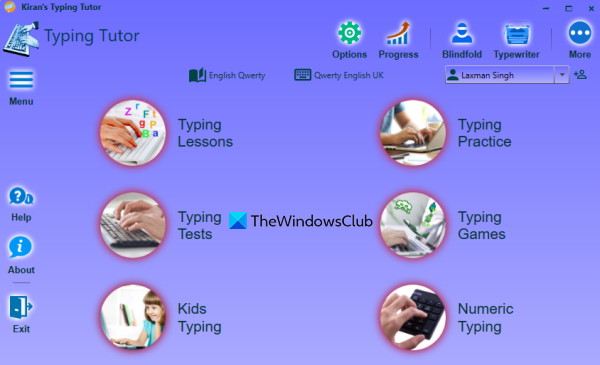
A Kiran Typing Tutor az egyik legjobb lehetőség ezen a listán 500+ Nyomtatási óra összesen. Ez egy ingyenes szoftver Windows 11/10-hez, gyönyörű és áttekinthető felülettel, amellyel gyerekek és idősek egyaránt gyakorolhatják a gépelést. Még én is megtanultam az érintéses gépelést ezzel az eszközzel, és ezért ez az egyik kedvenc eszközöm a gépelés gyakorlásához.
Ez jár hozzá 6 különböző rész amelyek segítenek a gyerekeknek és az időseknek megtanulni mindent, ami a gépeléssel kapcsolatos, és jobb gépelési készségekkel mesterekké válhatnak. Elérhető szekciók:
- Nyomtatási leckék: Itt megismerheti az előnyöket, az érintéssel történő gépelés követelményeit, a billentyűzet előzményeit, a billentyűzet alapjait, billentyűk és ujjak elrendezése , és kapjon leckéket a billentyűzet alapjaival kapcsolatban, hogy elkezdhesse gyakorolni és megtanulni a billentyűket
- Gépelési gyakorlat: Ez az eszköz egyik fontos része. Miután befejezte a gépelési leckéket, ezt a részt használhatja a számbillentyűk, felső billentyűk, alsó billentyűk, kezdősor és egyebek gépelésének gyakorlására. A leckében véletlenszerűen beírható betűket kap, a billentyűzetkiosztást, amely ujj-előnézeti, billentyűleütési és billentyű-előnézeti funkciókat kínál, amelyek segítségével megtudhatja, melyik ujjal melyik billentyűt kell megnyomni, stb.
- Bemeneti tesztek: Ez a rész különféle véletlenszerű gépelési teszteket/oktatóanyagokat kínál a gyakorlathoz. Kiválaszthat bekezdéseket, mondatokat, beszámolókat vagy kódolási lehetőségeket a gépelési leckékhez.
- Játék nyomtatása: Ebben a részben négy különböző játék található ( Kiskacsa , Fúvókák , Léggömbök , és Betolakodók ) választhatók. A kiválasztott játéktípushoz beállíthatja egyszerű szavak vagy egyéni levelek opciót, és indítsa el a játékot
- Gyermek típusa: 5 különböző típusú óra van itt ( Számok , Színek , Kisbetűs , Nagybetűvel , és Szavak ) választhatók. Ez a rész nagyon hasznos a gyerekek számára korcsoport 4-8 éves korig
- Numerikus bevitel: Ez a rész hasznos a számbillentyűk vagy a benne található számbillentyűk beírásának gyakorlásához Numerikus billentyűzet (vagy számbillentyűzet).
A szoftver használatához letöltheti a telepítőjét innen kiranreddys.com . Övé Microsoft Store alkalmazás akkor is elérhető, ha nem szeretné használni a szoftver verzióját.
Nyissa meg a program felületét, és minden szakasz előtted lesz. Felfedezheti ezeket a részeket, valamint személyre szabhatja az eszköz beállításait a gépelési hang, a billentyűk kiemelése, a billentyűzet színei, a hibahangok, a kiejtési utasítások és egyebek közötti váltáshoz.
Sok más funkció, mint pl bekötött szemnyomás , a beviteli folyamat ellenőrzése, a beviteli tanúsítvány beszerzése stb. Nagyon sok használható, ezért ez a legjobb választás.
5] Szmoking gépelés

A Tux Typing egy nyílt forráskódú szoftver a Windows 11/10 rendszerhez gépelési játékok gyerekeknek . Alapvetően két játék halvízesés és Zap üstökös ), ahol a gyerekeknek be kell írniuk a következő betűket, mielőtt a végére érnének. A levelek lassan érkeznek, hogy a gyermeknek legyen elég ideje beírni őket érkezési sorrendben. Így a gyerekek megjegyezhetik a billentyűzetre írt betűket, és új szavakat is tanulhatnak (a játék alapján).
A játékrész minden bizonnyal érdekes és hasznos, de leginkább akkor, amikor a gyerekek már rendelkeznek alapvető ismeretekkel a billentyűzet billentyűiről és arról, hogy hova kell tenni az ujjaikat. Ha azt szeretné, hogy gyakorolják a gépelést, hozzá kell férnie Leckék menü, ahol 8 előre hozzáadott óra található.
A gyerekek hozzáférhetnek a leckéhez, és beírhatják a betűket ugyanabban a sorrendben, mint a leckében. A leckéhez adjon meg statisztikákat (ráfordított idő, beírt karakterek, pontosság, hibák száma, WPM és ezer megjelenítésenkénti költség (karakter percenként) stb.) szintén valós időben jelennek meg a bal oldalon.
Ez az eszköz más hasznos funkciókat is tartalmaz. Vannak olyan funkciók, mint a kifejezések beírása, új szólista hozzáadása, szólista szerkesztése stb., amelyeket igény szerint használhat.
Ha készen áll arra, hogy megpróbálja, akkor viheti tux4kids.com .
Remélem, ez hasznos.
Olvas: A legjobb e-learning alkalmazások, webhelyek és eszközök a gyerekek otthoni oktatásához
Melyik a legjobb ingyenes gépelési szoftver gyerekeknek?
A gyerekeknek szóló ingyenes programok listája óriási. De a legjobb gépelőszoftver az lesz, amely segíthet a gyerekeknek könnyebben és rövidebb idő alatt megtanulni és javítani a gépelést. A barátságos felület, a gépelési útmutató, a gépelési leckék és egyéb funkciók teszik a legjobb gépelési gyakorlattá vagy gépelési tanulási programmá. Ezt szem előtt tartva összeállítottuk a legjobb ingyenes Windows 11/10 gépelési oktatóeszközök listáját gyerekeknek. Tekintse meg őket ebben a fenti bejegyzésben.
Hogyan segíthetek gyermekemnek a gépelés megtanulásában?
Számos ingyenes és nagyon hasznos webhely, ingyenes program és Microsoft Store-alkalmazás található, amelyek segíthetik gyermekét a gépelés gyakorlásában. Ebbe beletartozik Teknős napló , Kiran gépelési oktató , Egyszerű gépelés gyerekeknek , és több. Az összes ilyen lehetőséget ebben a bejegyzésben ismertetjük. Gyermeke megtanulhatja, valamint javíthatja a gépelést az alapvető gépelési leckék, utasítások, a gépelési előrehaladás nyomon követése és még sok más segítségével.
Olvass tovább: Tanítsa meg a gyerekeknek, hogyan kell kódolni ezekkel a Microsoft eszközökkel és programokkal.
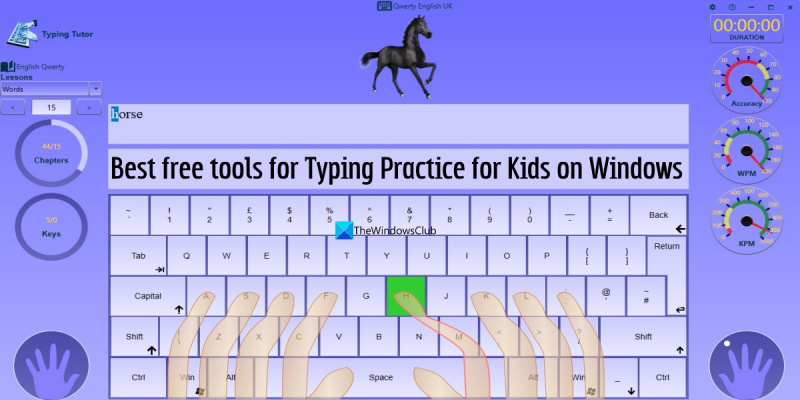





![Általános hiba a GDI+-ban [Javítva]](https://prankmike.com/img/errors/84/a-generic-error-occurred-in-gdi-fixed-1.jpg)








